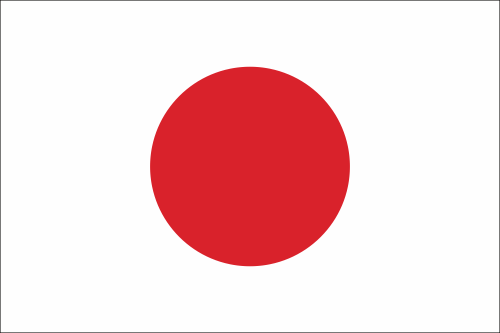Con PC Cleaner potete rimuovere dati sensibili a rischio, liberare spazio prezioso sull’hard disk e proteggere le vostre informazioni personali.PC Cleaner trova e cancella la cronologia dei siti Web visitati di recente, le chat su Internet, la musica, i video e le foto scaricati. Il programma rintraccia e rimuove anche i cookie scaricati automaticamente, insieme alle informazioni sui documenti aperti di recente e sulle ricerche di documenti.
Scansione dati sensibili
Nella schermata Rimozione file dati sensibili e temporanei, PC Cleaner vi permette di effettuare la scansione dei possibili dati sensibili a rischio nelle seguenti aree:
Windows – informazioni memorizzate dal sistema operativo di Windows, inclusi i nomi dei file aperti di recente, file temporanei, contenuto del cestino, ricerche di documenti e qualsiasi altra informazione su Windows che potrebbe comportare dei rischi per i dati sensibili.
Internet – le informazioni raccolte sul computer quando si naviga in Internet, incluse; cronologia delle ricerche, cookie, pagine visitate di recente, musica, video e foto.
Cronologia della chat – registri di conversazioni su AOL, Yahoo o MSN
Software – elementi dei programmi software installati sul computer, inclusi gli elenchi dei documenti Microsoft Word visualizzati di recente, i file temporanei e i file registro.
Selezionare le categorie di cui eseguire la scansione e fare clic su Avvio scansione.Viene eseguita la scansione di tutte le categorie selezionate per ricercare eventuali rischi per i dati sensibili.
La scansione può richiedere pochi secondi o alcuni minuti, a seconda delle prestazioni del sistema, del numero di file selezionati e del tempo trascorso dall’ultima scansione e rimozione da queste aree dei rischi per i dati sensibili.
Risultati della scansione dati sensibili
Dopo aver eseguito una scansione i risultati vengono visualizzati nella schermata Risultati scansione. Accanto ad ogni categoria nei risultati della scansione si può vedere il numero di file trovati, la quantità di spazio su disco da essi occupata, e l’opzione Altre informazioni.
Si ha la possibilità di rimuovere tutti gli elementi a rischio desiderati visualizzati nell’elenco.Prima di avviare la rimozione degli elementi, consigliamo di controllarli e di selezionare solo quelli che si desidera effettivamente cancellare.Per impostazione predefinita sono selezionati tutti gli elementi a rischio.Prima di premere il pulsante Elim. voci selez. deselezionare gli elementi o le categorie che si desidera mantenere.
Altre informazioni – fare clic qui per ottenere informazioni più dettagliate sui singoli file o elementi. I risultati vengono visualizzati nella finestra Dettagli.Fare clic sul segno più per espandere il gruppo ed ottenere informazioni sui singoli file.
Tutti gli elementi del gruppo espanso sono preselezionati. Deselezionare la casella accanto agli elementi da mantenere o selezionare “Deseleziona tutto” per deselezionare tutte le voci in un solo passaggio.
Escludi elementi dalle scansioni future – Se noti un elemento dell’elenco che vuoi escludere dalle prossime scansioni, ad esempio dei cookie che contengono i tuoi dati di login e che usi automaticamente quando visiti un sito affidabile, semplicemente deselezionalo. Gli elementi saranno memorizzati da PC Cleaner e saranno esclusi dalle scansioni future. È possibile modificare la lista dei file esclusi dal menu Impostazioni, cliccando sull’elenco degli elementi esclusi.
Selezionare i file da eliminare.Fare clic su Salva e Chiudi per tornare alla finestra Risultati scansione.
Eliminazione dei dati sensibili a rischio
Quando si è sicuri di aver selezionato solo i file da eliminare, fare clic su Elim. voci selez.
Le voci vengono rimosse in modo standard, vale a dire che le voci vengono rimosse in modo permanente dal computer, senza passare per il cestino.